"Cunoașterea interfeței.
Crearea celei mai simple animații pentru Sprite Cat »
Obiectivul: să înveți cum să conduci programul Scratch, să înveți principalele puncte ale mediului, să înveți cum să creezi cea mai simplă animație în mediul Scratch.
Sarcină. Creați următoarea animație pentru Sprite Cat: Pisica se află în colțul din stânga jos, când faceți clic pe steagul verde, Cat începe să se deplaseze spre dreapta, ajungând la margine, în diagonală, în colțul din stânga sus.
Tehnologia sarcinii.
Porniți mediul Scratch făcând dublu clic pe comanda rapidă de pe desktop.
Fereastra Scratch va apărea înaintea dvs. Familiarizați-vă cu obiectele din mediul înconjurător.
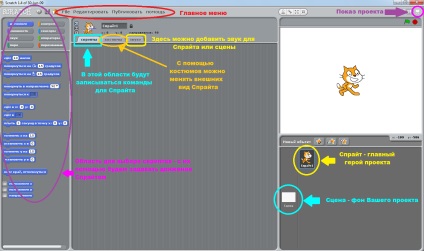
Mutați Cat în colțul din stânga jos al proiectului. Pentru a face acest lucru, faceți clic pe pisica cu butonul stâng al mouse-ului și trageți-l în locația dorită.
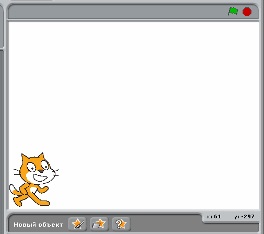
Acum, să începem să scriem un script pentru Cat. Faceți dublu clic pe butonul stâng al mouse-ului pentru a deschide zona de script pentru Cat.

Pentru ca pisica să nu se întoarcă cu susul în jos atunci când se ciocnește cu peretele, este necesar să apăsați butonul "numai rândul său, la stânga-dreapta"
În fereastra de comandă pentru sprite de pisică, efectuați următorul program utilizând zona de script, care se află în partea stângă a ferestrei.

Puneți proiectul în modul demonstrativ.
Pentru a începe proiectul, faceți clic pe steagul verde. Asigurați-vă că sprite dvs. efectuează acțiunile specificate în sarcină.
Sarcină suplimentară 1. Schimbați programul astfel încât pisica după ce a ajuns în colțul din dreapta, a mers până la capăt.
Sarcina suplimentară 2. Faceți următoarea animație pentru sprite Cat: Pisica este în colțul din dreapta jos, apoi ajunge în mijlocul ecranului, apoi se întoarce și se întoarce.
Sarcina suplimentară 3. Faceți următoarea animație pentru sprite Cat: Pisica merge de 4 ori în jurul perimetrului ecranului.
Numărul de lucru practic 2
"Schimbarea costumelor sprite. Crearea unei animații pentru schimbarea costumelor »
Scopul: studierea mecanismului de creare a unui obiect animat prin adăugarea și schimbarea costumelor sprite.
Sarcină. Creați o animație a unui rechin de înot, rupeți și închideți gura.
Tehnologia sarcinii.
Porniți programul Scratch.
Îndepărtați Sprite 1 din proiect.

Adăugați un nou sprite la proiect. Selectați butonul Obiect nou, din dosarul Animale, selectați Sprite rechin1-a.
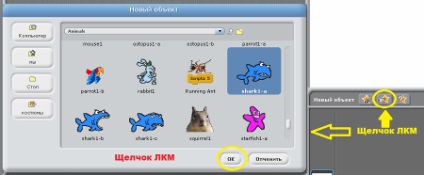
Asigurați-vă că Shark Sprite este activă făcând dublu clic pe ea și accesați fila Costume.
Adăugați un nou costum pentru rechinul Spark. Pentru aceasta, faceți clic pe butonul Import și selectați rechinul costumului1-b.
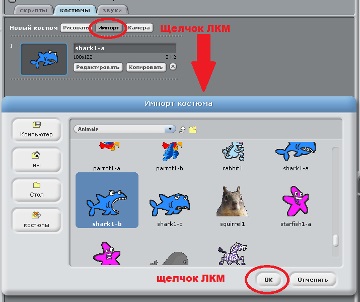
În mod similar, adăugați un alt costum de rechin1-c. În geam, costumul ar trebui să arate după cum urmează.
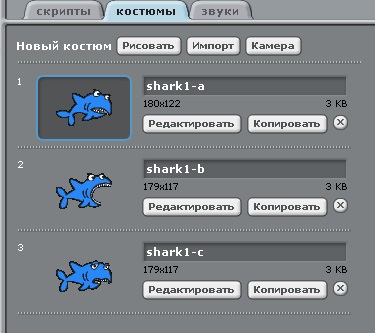
Pentru rechinul Sprite din scripturile de filete, efectuați următorul program.

Verificați activitatea proiectului: accesați modul de prezentare și faceți clic pe steagul verde.
Sarcina suplimentară 1. Modificați proiectul astfel încât rechinul să se miște, deschide / închide gura mai încet.
Sarcina suplimentară 2. Folosind Sprites din dosarul People, creați o animație a persoanei care dansează.
Lucrare practică № 3
"Adăugarea de scene la proiect. Schimbarea scenei »
Scop: să învețe cum să adăugați scene noi în proiect, să schimbați scenele.
Sarcină. Este necesar să creați un proiect care să ilustreze schimbarea automată a camerelor din apartament.
Tehnologia sarcinii.
Porniți programul Scratch.
Îndepărtați Sprite 1 din proiect, nu avem nevoie să lucreze la schimbarea fundalului.

Selectați obiectul Scenă și accesați fila Fundaluri.
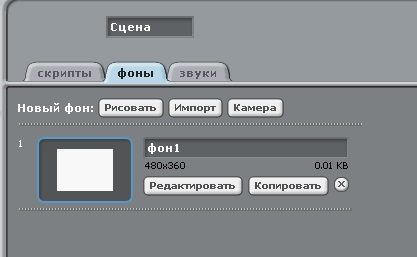
Adăugați câteva fundaluri noi la proiect. Pentru a face acest lucru, activați caseta de dialog făcând clic pe butonul Import.
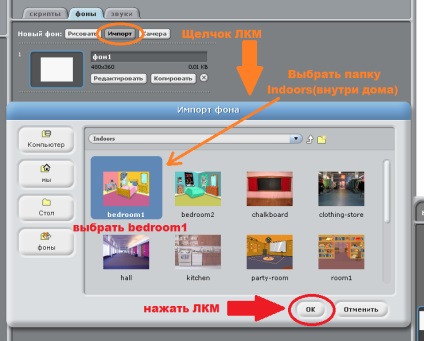
După aceea, fila de fundal va arăta astfel.
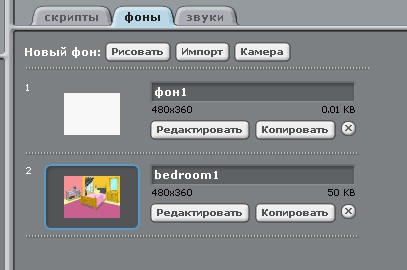
Ștergeți fundalul gol1.
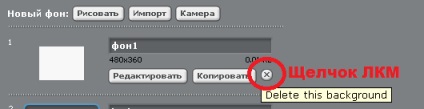
În același mod ca și în pasul 4, adăugați fundaluri cu numele: bucătărie, cameră de petrecere, cameră1, cameră2, cameră3.
Fila Backgrounds ar trebui să arate cam așa.
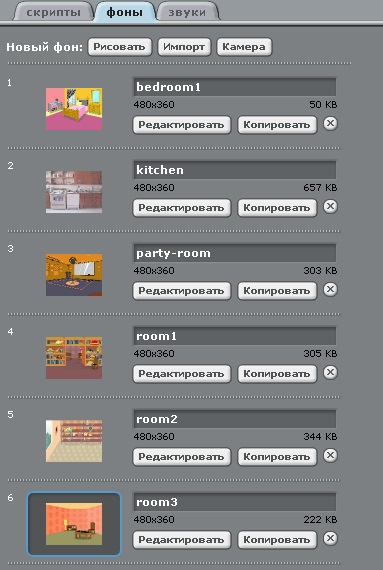
Accesați fila Scripturi și efectuați următorul program.
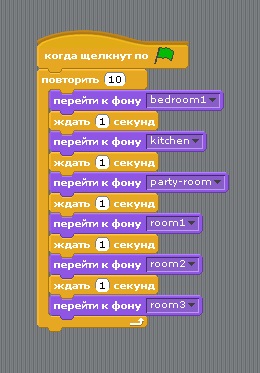
Puneți proiectul în modul demonstrativ.
Pentru a începe proiectul, faceți clic pe steagul verde. Asigurați-vă că dvs. funcționează bine.
Sarcină suplimentară 1. Modificați ordinea schimbării fundalurilor.
Sarcina suplimentară 2. Creați un proiect care demonstrează o schimbare a anotimpurilor.
Lucrare practică № 4
"Adăugarea unui nou sprite la proiect.
Crearea animațiilor pentru el »
Scopul: să învățați cum să adăugați un nou sprite proiectului și să creați o animație pentru el
Sarcină. Trebuie să creați o animație fantomă zboară (dacă apăsați tasta săgeată dreapta - fantoma zboară dreapta dacă tasta săgeată stânga este apăsată - fantoma zboară spre stânga).
Tehnologia sarcinii.
Porniți programul Scratch.
Îndepărtați Sprite 1 din proiect, nu va fi necesar să lucrăm.

Adăugați un nou sprite la proiect făcând clic pe butonul pentru a selecta un obiect nou din fișier. Sprite alege din dosarul Fantasy, numele sprite Ghost1.
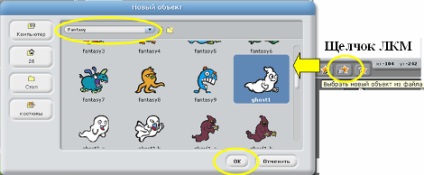
Pentru sprite selectat, faceți următorul script.
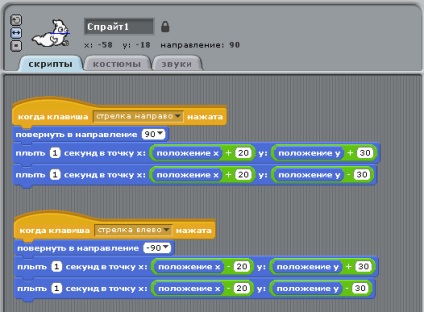
Puneți proiectul în modul demonstrativ.
Sarcină suplimentară 1. Adăugați abilitatea de a muta fantoma prin apăsarea butoanelor "săgeată în sus" și "săgeată în jos".
Numărul de sarcină suplimentar 2. Creați o animație a persoanei de mers pe jos, butoanele de control, stilul de mișcare, fundalul și sunetul pentru a alege independent.
Numărul de lucru practic 5
"Adăugarea de efecte sonore la proiect"
Scop: să învățați cum să adăugați efecte sonore la proiect, să le personalizați.
Sarcină. Este necesar să creați o muzică de animație a persoanei care dansează.
Tehnologia sarcinii.
Porniți programul Scratch.
Îndepărtați Sprite 1 din proiect, nu va fi necesar să lucrăm.
Adăugați fișierul sprite din folderul Persoane numit breakdancer-1 la proiect.
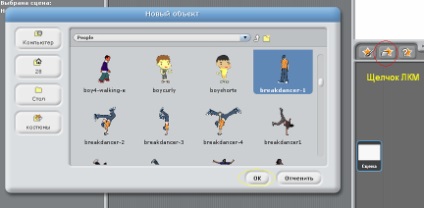
Pentru noul sprite, adaugă încă trei costume breakdancer-2, breakdancer-3, breakdancer-4. Ar trebui să obțineți ceva de genul asta.
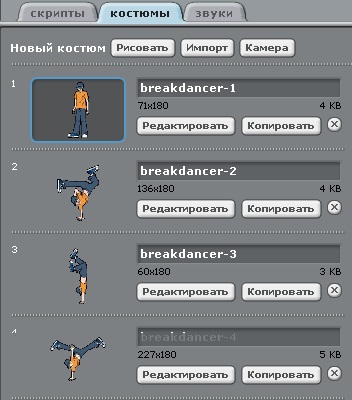
Creați o scenă activă, accesați sunetele marcajelor. Folosind butonul Import, adăugați un nou sunet DrumSet1 la proiect din dosarul Music Loops.
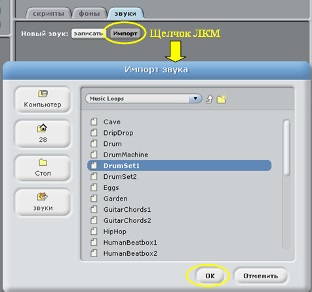
În mod similar, adăugați DrumSet2 la proiect.
Creați Sprite 1 activ și faceți următorul script pentru el.
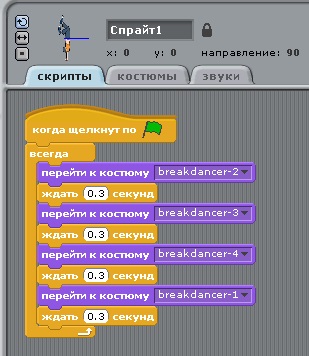
Faceți o scenă activă și faceți următorul scenariu pentru aceasta.

Puneți proiectul în modul demonstrativ.
Pentru a începe proiectul, faceți clic pe steagul verde. Asigurați-vă că dvs. funcționează bine.
Sarcină suplimentară 1. Adăugați la proiect orice fundal la cererea dumneavoastră.
Sarcina suplimentară 2. Creați un proiect în care fată face muzică pentru muzică.
Lucrare practică nr. 6
"Crearea unei animații complexe în Scratch cu o singură sprite"
Scop: consolidarea abilităților de a lucra cu un sprite (schimbarea costumelor, crearea unui trafic complex).
Sarcină. Trebuie să selectați un fundal. Cat merge de la stânga la dreapta până la sfârșitul anului, spune salut, rotit cu 90 de grade, de așteptare timp de 3 secunde, se întoarce, se transformă într-un liliac (schimbari de costume) și zboară pe diagonală, el cere de la sfârșitul „Toți clar?“.
Tehnologia sarcinii.
Porniți programul Scratch.
În obiecte, selectați Scene.

Accesați fila Backgrounds, faceți clic pe butonul Import și alegeți din lista oferită: În aer liber - toate sporturile ...
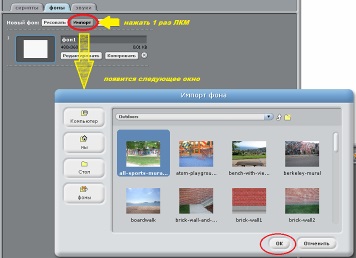
Eliminați Background 1 din lista de fundal făcând clic pe cruce.
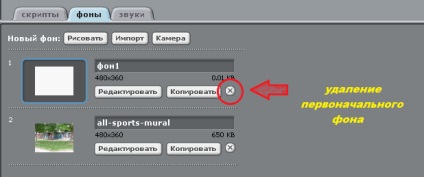
Mutați pisica în colțul din stânga jos.
Accesați fila Costume, ștergeți Costum 2. Din dosarul Animale, importați costurile bat2-a, bat2-b.
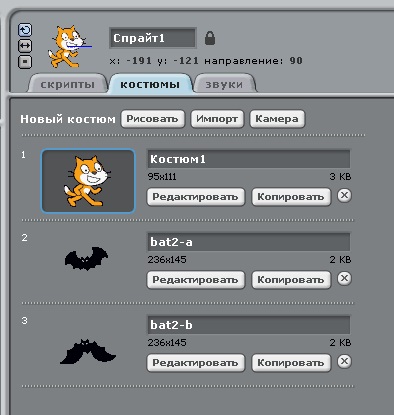
Accesați fila Sunete, importați sunetul Rattle din dosarul Efecte.

Faceți dublu clic pe sprite 1, iar în script-urile fac un program în care pisica este lăsată la sfârșitul anului, spune salut, rotit cu 90 de grade, de așteptare timp de 3 secunde, se întoarce, se transformă într-un liliac (costum de schimbare) și zboară în diagonală , întreabă la final "Este totul clar?".
Când creați o lucrare, utilizați:
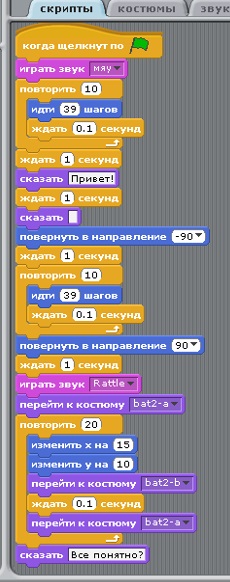
Costume pentru Sprite 1

Sunete pentru obiectul Sprite 1

Verificați activitatea proiectului: accesați modul de prezentare și faceți clic pe steagul verde.
Sarcina suplimentară 1. Modificați proiectul astfel încât pisica să nu se transforme într-o lilieci, ci într-un fluture, la capăt spune "Îți place un fluture?"
Sarcina suplimentară 2. Faceți un proiect în care peștele plutește pe ecran pe fundalul fundului mării. Urmăriți traficul independent.
Lucrare practică № 7
"Crearea unei animații complexe cu mai multe sprite"
Scopul: să înveți cum să creezi proiecte cu mai multe sprite.
Sarcină. Crearea proiectului "Disco".
Tehnologia sarcinii.
Porniți programul Scratch.
Îndepărtați Sprite 1 din proiect, nu va fi necesar să lucrăm.

Adăugați fișierul sprite din folderul Persoane numit breakdancer-1 la proiect.
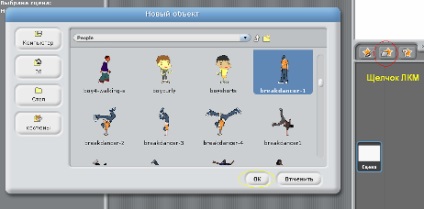
Pentru noul sprite, adaugă încă trei costume breakdancer-2, breakdancer-3, breakdancer-4. Ar trebui să obțineți ceva de genul asta.
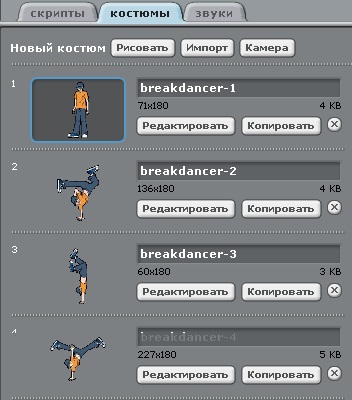
În mod similar, adăugați Sprite 2 (breakdancer1) și Sprite 3 (breakdancer3).
Pentru Sprite 1, faceți următorul script.
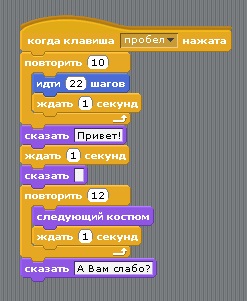
Pentru scripturile 2 și 3, faceți scripturile singure.
Lista surselor
Documente conexe:
compilator. zgâria 1. memorie; 2. șterge fișierul de zgârieturi temporar pentru fișierul de ștergere. 1. consultarea; 2. formare; 3. predare; televiziune educațională (televiziune). mediu de comunicare a datelor mediu mediu de programare.
la cerere diferențe compilatoare și interpreții (colegii săi (Schwartz et al Niya În uchebnomposobii pentru studenți ipoteza despre programarea internă, iar în unele și mediu; ...... percepția și de mediu, stresul și mediul; protecția mediului ;.
este idiomul englez-rus De la compilator, cred că orice persoană care se confruntă cu nevoia. de formare. protecția mediului. programare. Scratch-mi spatele și voi zgâria-ți zgârieturile. pensii, alocații etc.).
studenți ai instituțiilor de învățământ superior. congrese, indemnizații pentru îngrijire. 14 Schwartz Theodore - american. punctul de vedere al inițiatorului și al traducătorului. Metodologia instruirii programate. la mediu. adaptarea la mediul fizic (techno-environ.